
Peter Holmes
0
4947
1460
Parece que todos Googlean en estos días. Después de todo, es un motor de búsqueda superior. Y con eso, Google ofrece algunas funciones de búsqueda mejoradas que pueden ser muy útiles para encontrar lo que necesita de manera más fácil y rápida.
Aquí hay algunas formas básicas y no tan básicas de usar las funciones adicionales de Búsqueda de Google..
Cómo buscar en Google
Realizar una búsqueda en Google es bastante sencillo. Pero, muchos no se dan cuenta de cuántas opciones de Búsqueda de Google existen.
Búsqueda básica de Google
Buscar en Google no es más fácil. Simplemente ingrese una palabra clave o frase y estará en camino. Incluso puedes escribir una oración completa.
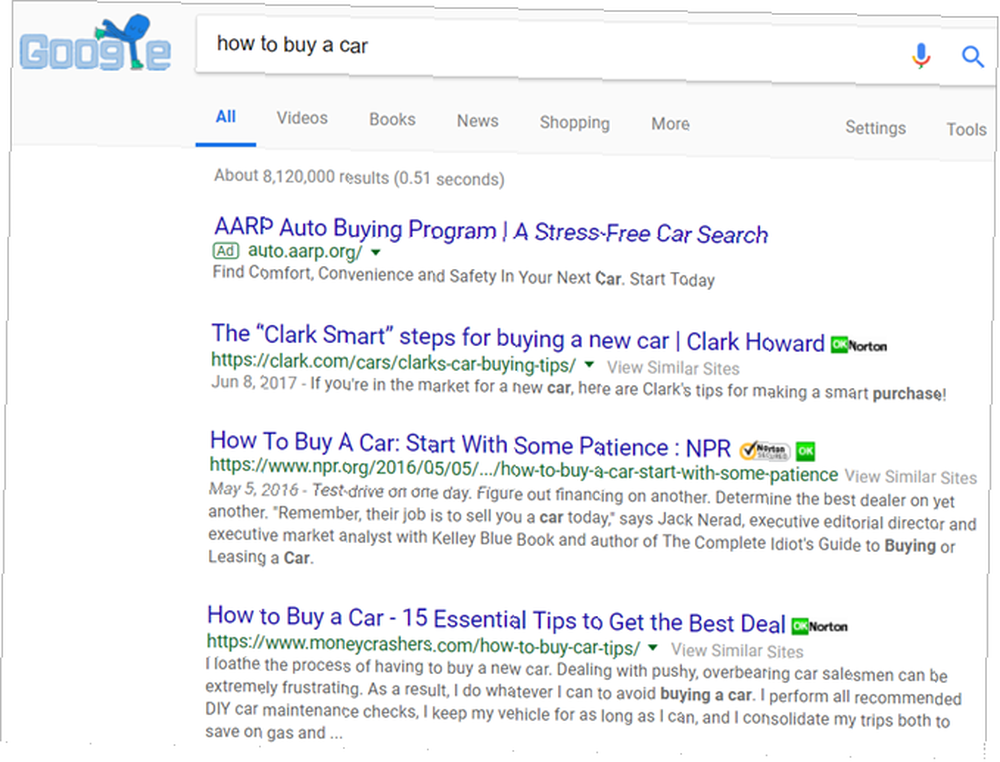
Hubo un tiempo en que tuvo que usar operadores booleanos para reducir los resultados de búsqueda. Por ejemplo, si desea encontrar elementos que incluyan frutas pero no manzanas, debería buscar “fruta NO manzanas.” Pero, con el tiempo, Google ha cambiado sus algoritmos y métodos para darle lo que desea..
Ahora, si desea eliminar ciertas palabras o frases de los resultados de búsqueda, puede usar la Búsqueda avanzada de Google.
Búsqueda avanzada de Google
Normalmente, con una gran cantidad de resultados de búsqueda, puede ser difícil encontrar exactamente lo que necesita. Esto es cuando la función de búsqueda avanzada de Google es útil.
Desde la página de resultados de búsqueda de Google, haga clic en Configuraciones debajo del cuadro de búsqueda. Luego, seleccione Búsqueda Avanzada. La siguiente página le ofrece muchas opciones para buscar elementos con o sin palabras o frases específicas. También puede limitar sus resultados por elementos como idioma, región o última actualización.
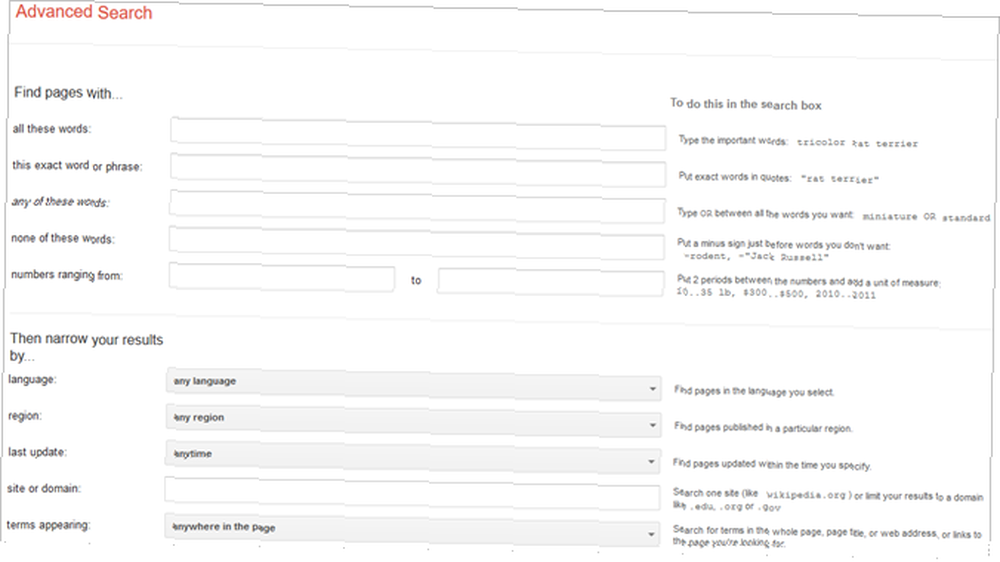
Usando el ejemplo anterior, puede ingresar “Fruta” en el Todas estas palabras campo y “manzanas” en el Ninguna de estas palabras campo.
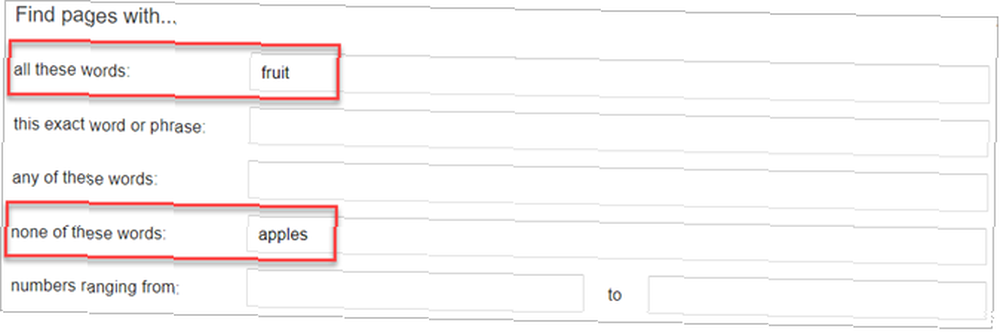
En el lado derecho, verá consejos útiles sobre cómo ingresar los detalles. Cuando termine, haga clic en el Búsqueda Avanzada botón en la parte inferior y luego ver sus resultados.
Google Voice Search
Otra forma conveniente de realizar una búsqueda es mediante Google Voice Search. Si usa Google Chrome, esta función está integrada directamente en la página principal de Google. Solo haz clic en micrófono botón, habilite el micrófono de su computadora si es necesario y luego diga su palabra clave en lugar de escribirla.
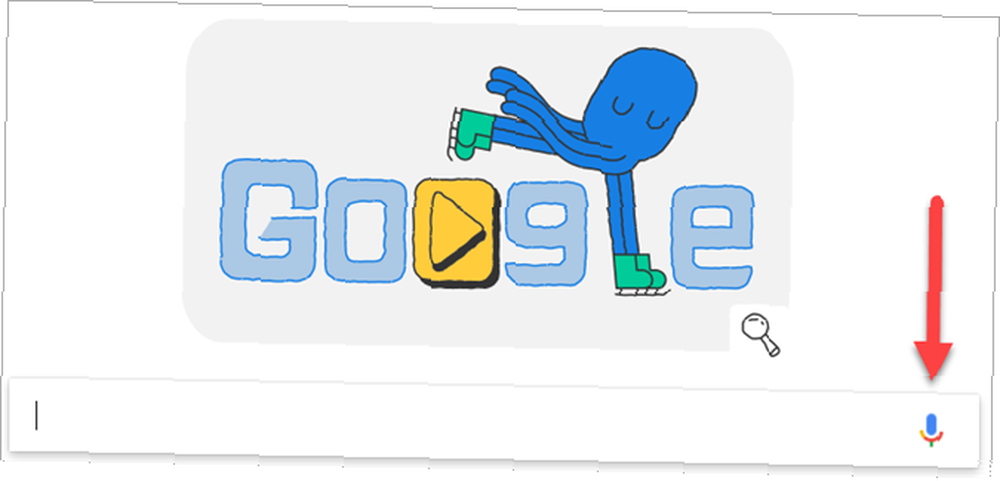
Google Voice Search Cómo escuchar todas las búsquedas de Google Voice que ha realizado Cómo escuchar todas las búsquedas de Google Voice que ha realizado Probablemente sepa que Google mantiene un registro de sus búsquedas, pero ¿sabía que es posible escuchar cada ¿Búsqueda de voz "Ok, Google" que has hecho? también está disponible en la aplicación móvil para Android e iOS. Funciona de la misma manera; solo toca el micrófono y habla. Esta es una manera fácil de buscar algo cuando estás en movimiento.
Descargar: Google para Android | iOS (gratis)
Búsqueda de patentes de Google
Si necesita hacer una búsqueda de patentes para una idea que tiene Cómo patentar una idea en 8 pasos simples Cómo patentar una idea en 8 pasos simples Una vez que haya desarrollado un producto asesino, ¡el siguiente paso es patentarlo! Nuestra guía definitiva para patentar cubre todo lo que necesita saber. , dirígete a la página de patentes de Google. Antes de ingresar su palabra clave en el cuadro de búsqueda, puede marcar el cuadro para incluir literatura no patentada. Esto le mostrará resultados de Google Scholar.
Una vez que llegue a la página de resultados, tiene una variedad de formas de reducir sus opciones. Verá sus términos de búsqueda en el lado izquierdo de la pantalla. Directamente debajo de esos, puede ingresar un rango de fechas para Prioridad, Presentación o Publicación.
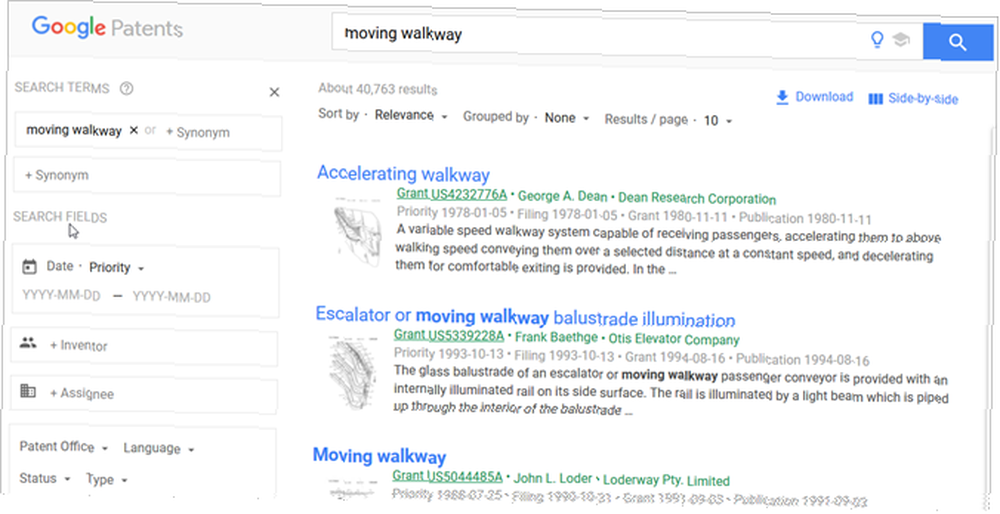
También puede agregar un inventor o un cesionario, seleccionar la oficina de patentes o el idioma y elegir un estado o tipo.
Google Flight Search
Es probable que vea opciones para todos los resultados o aquellos específicos para noticias, mapas, imágenes o videos en su página de resultados. Estos se muestran directamente debajo del cuadro de búsqueda. También deberías ver un Más opción. Si hace clic en este, consulte las opciones de vuelo ¿Sabía que Google tiene datos de vuelos de aerolíneas en tiempo real? ¿Sabía que Google tiene datos de vuelos de aerolíneas en tiempo real? Si necesita datos de vuelos de aerolíneas en tiempo real, Google debería ser el primer lugar donde busque. seleccionando rápida y fácilmente Vuelos.
Todo lo que necesita para encontrar un vuelo está a su disposición en una sola página..
- Busque vuelos de ida y vuelta, de ida o de varias ciudades.
- Seleccione una clase y agregue la cantidad de adultos, niños y bebés..
- Seleccione sus aeropuertos de salida y llegada.
- Ingrese sus fechas de viaje.
- Ordenar por número de paradas, precio, aerolínea, horarios, duración y aeropuertos de conexión.
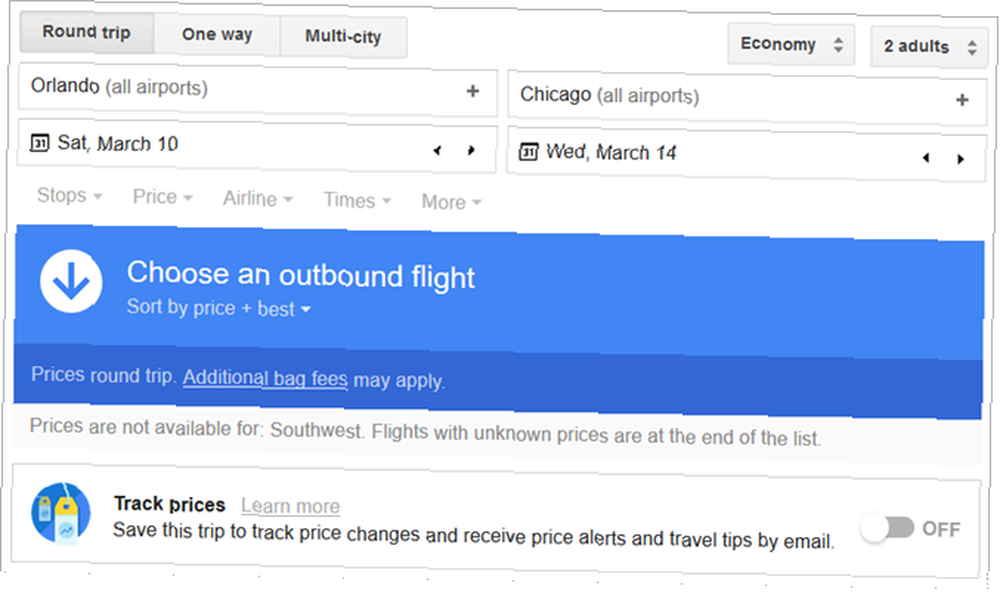
Una vez que decida qué vuelos de ida y vuelta desea, puede hacer un seguimiento del precio, compartir los detalles o reservar su vuelo directamente con la aerolínea.
Cuando seleccionas Más para navegar a la herramienta de búsqueda de vuelos, también debería ver algunas opciones adicionales. También puede elegir entre Compras, Finanzas, Libros o Personal para su categoría de búsqueda. Esto le ayuda a acotar su búsqueda de manera inmediata y fácil..
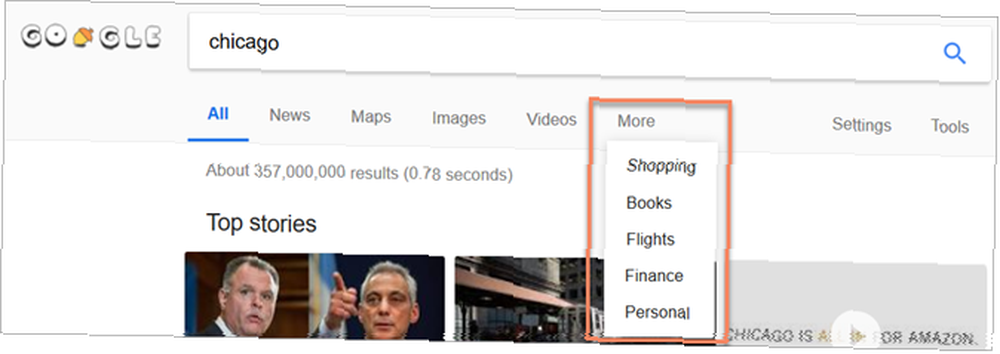
Tenga en cuenta que los elementos en el Más la sección puede cambiar según el término de búsqueda. Por ejemplo, si ingresa una prenda de vestir en el cuadro de búsqueda, el Compras la categoría puede moverse al frente y al centro y Mapas puede reemplazarlo en el Más zona. Esta es la forma en que Google predice lo que estás buscando.
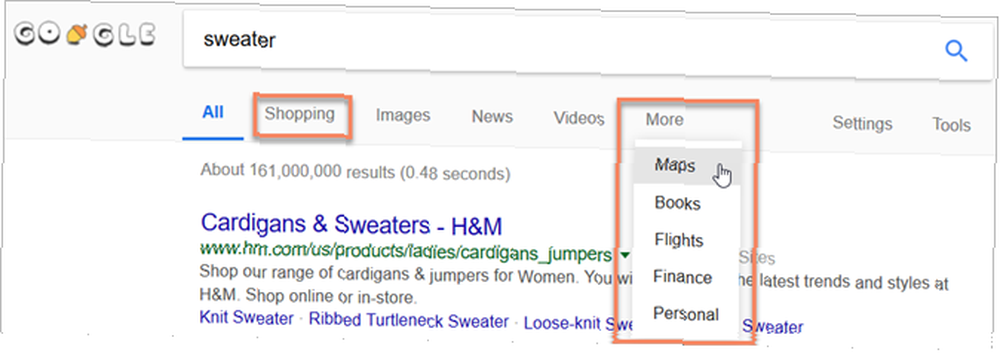
Cómo buscar imágenes en Google
Si está buscando una imagen Cómo buscar una imagen en Google Cómo buscar una imagen en Google Una búsqueda inversa de imágenes es excelente para localizar el origen de una imagen en una página web o localizar al artista responsable de una fotografía genial. , ya sea una foto, una ilustración o cualquier otro tipo, puede ir directamente al sitio de Google Imágenes. Alternativamente, puede seleccionar Imágenes desde la parte superior de tu página de resultados de Google.
Una vez que vea sus resultados, puede filtrarlos con las opciones coloridas en la parte superior. Estos obviamente cambiarán dependiendo de su término de búsqueda.
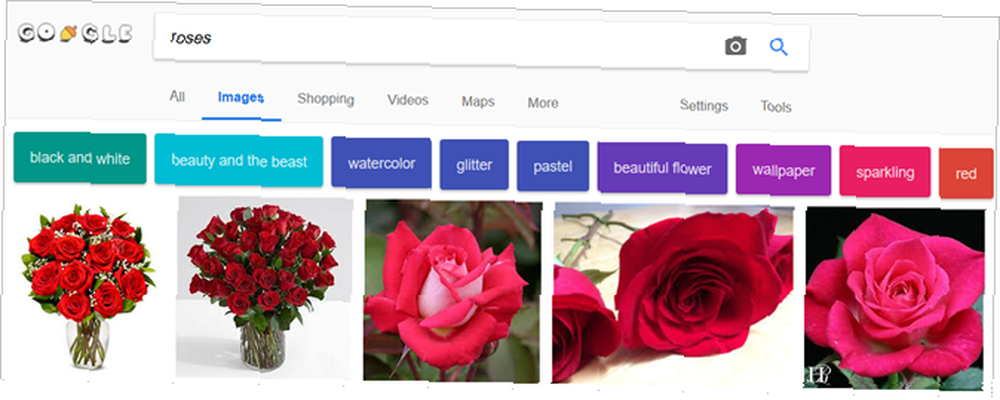
Búsqueda inversa de imágenes
Dos opciones que ofrece la página oficial de Google Images es una búsqueda de imágenes por URL o cargando para encontrar imágenes similares.
Cuando llegue a la página, en lugar de ingresar un término de búsqueda, haga clic en Buscar por imagen botón que se muestra como un icono de cámara. Luego, pegue la URL de la imagen o cargue una imagen desde su computadora.
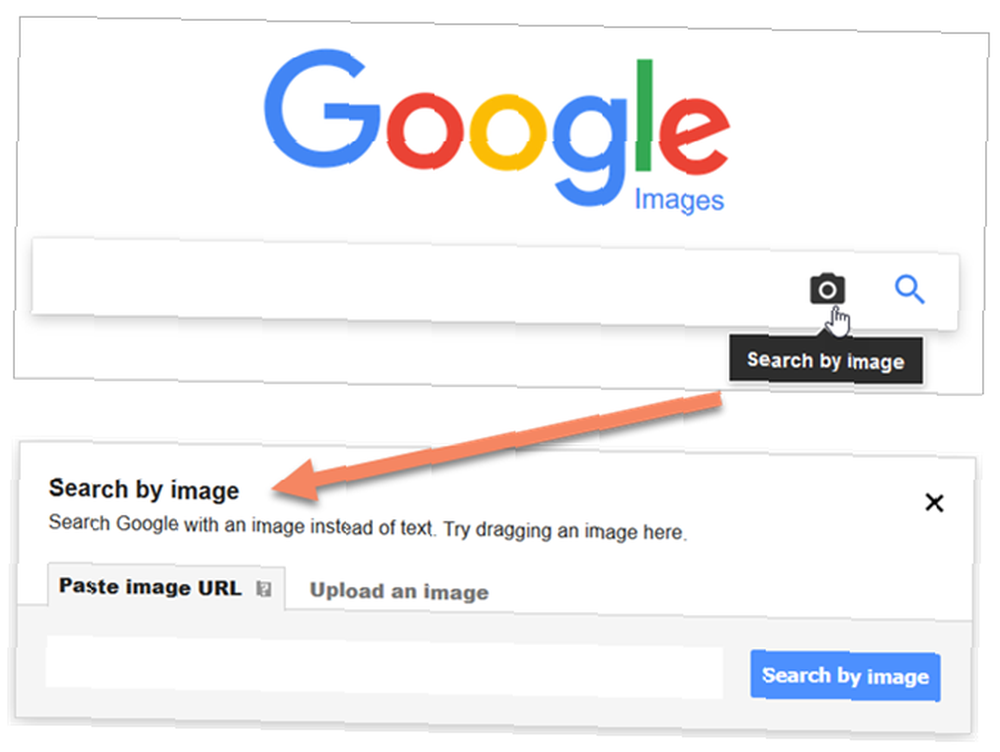
También puede hacer una búsqueda inversa de imágenes con su navegador. Por ejemplo, si usa Google Chrome, puede hacer clic derecho en una imagen y seleccionar Buscar imágenes en Google en el menú contextual.
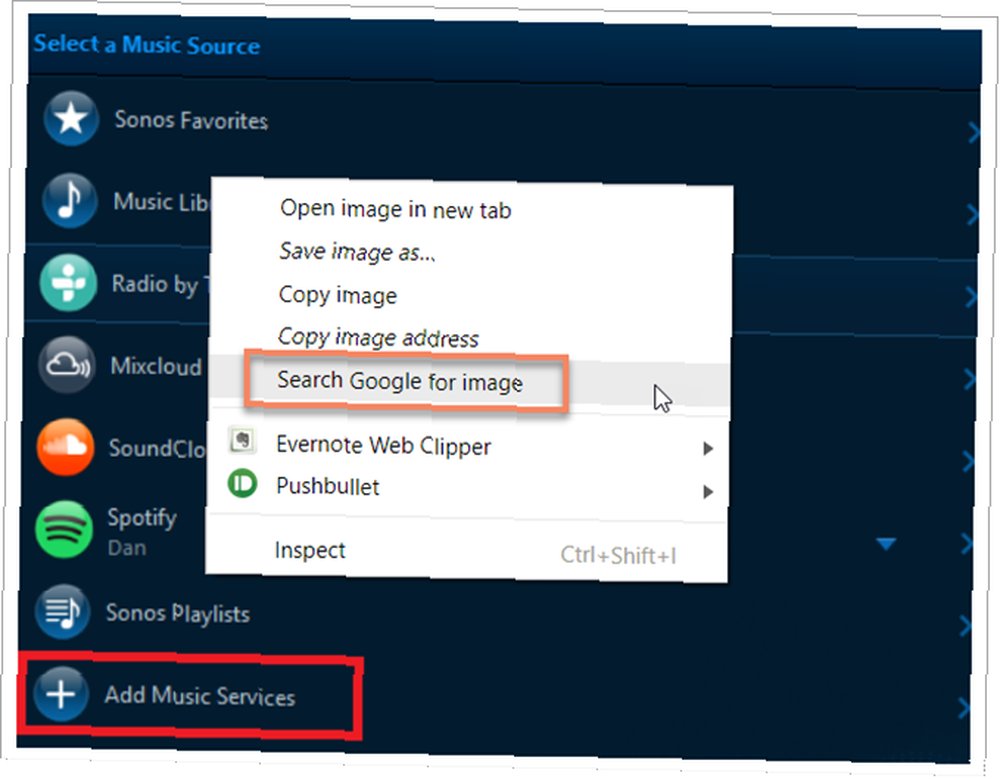
Para otros navegadores, necesitará instalar una extensión. Puede buscar a través de la tienda de complementos de su navegador o echar un vistazo a estas opciones.
- Firefox Búsqueda inversa de imágenes de Google
- Ópera: Búsqueda inversa de imágenes de Google
- Safari: Búsqueda inversa de imágenes
Cómo ver tu historial de búsqueda de Google
Para ver su historial de búsqueda, asegúrese de haber iniciado sesión en Google. Luego, tiene algunos métodos diferentes para acceder a su historial.
- Método uno: En una página de resultados de búsqueda de Google, haga clic en Configuraciones debajo del cuadro de búsqueda y seleccione Historia.
- Método dos: En una página de resultados de búsqueda de Google, haga clic en Configuraciones debajo del cuadro de búsqueda y seleccione Configuración de búsqueda. Desplácese hacia abajo para Buscar Historia y haga clic en el enlace.
- Método tres: Haga clic en su perfil en la parte superior de cualquier página de Google y presione el Mi cuenta Desplácese hacia abajo un poco y haga clic Ir a mi actividad.

Cómo eliminar tu historial de búsqueda de Google
Una vez que acceda a su historial de búsqueda, puede eliminarlo con las siguientes opciones flexibles.
Eliminar el historial de búsqueda de Google por día
Eliminar su actividad para el día actual. Haga clic en el Más (icono de tres puntos) y seleccione Borrar. También puede desplazarse hacia abajo hasta días específicos para eliminar esas actividades.
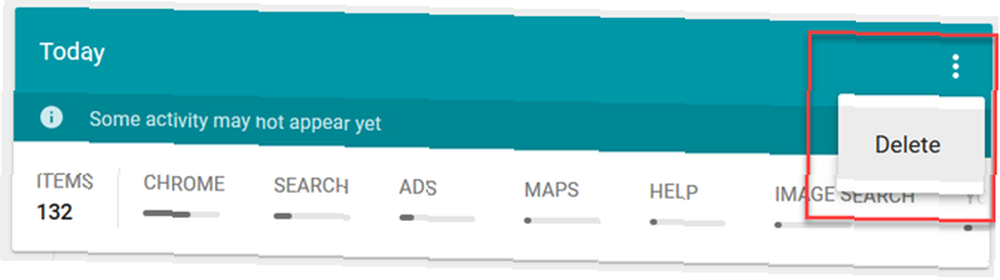
Eliminar el historial de búsqueda de Google por hora
Realice la misma acción para eliminar los sitios que busca en un momento determinado con el Más botón y Borrar selección.
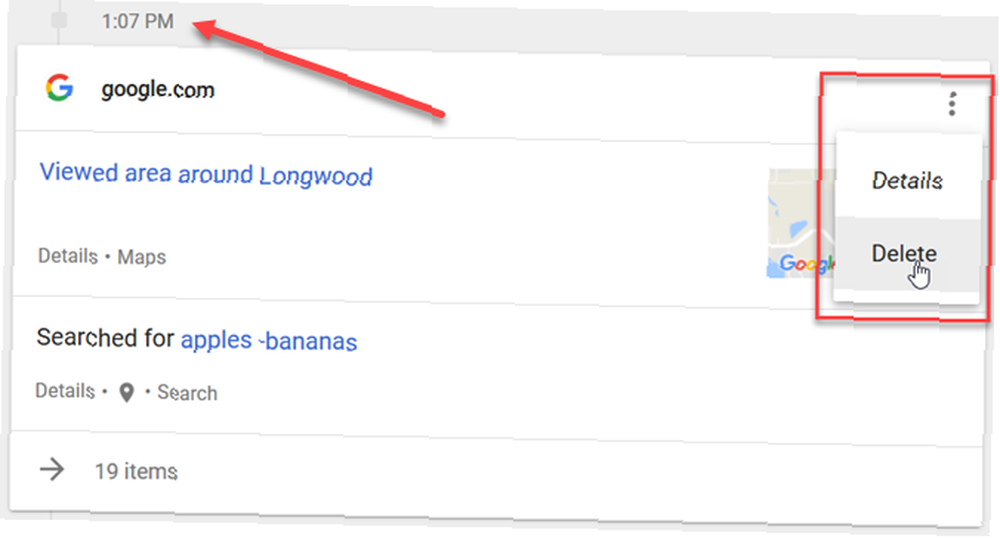
Eliminar el historial de búsqueda de Google por sitio
Para eliminar un sitio específico, haga clic en Detalles debajo del nombre del sitio. Luego, en la ventana emergente, haga clic en el Más abotone y elija Borrar.
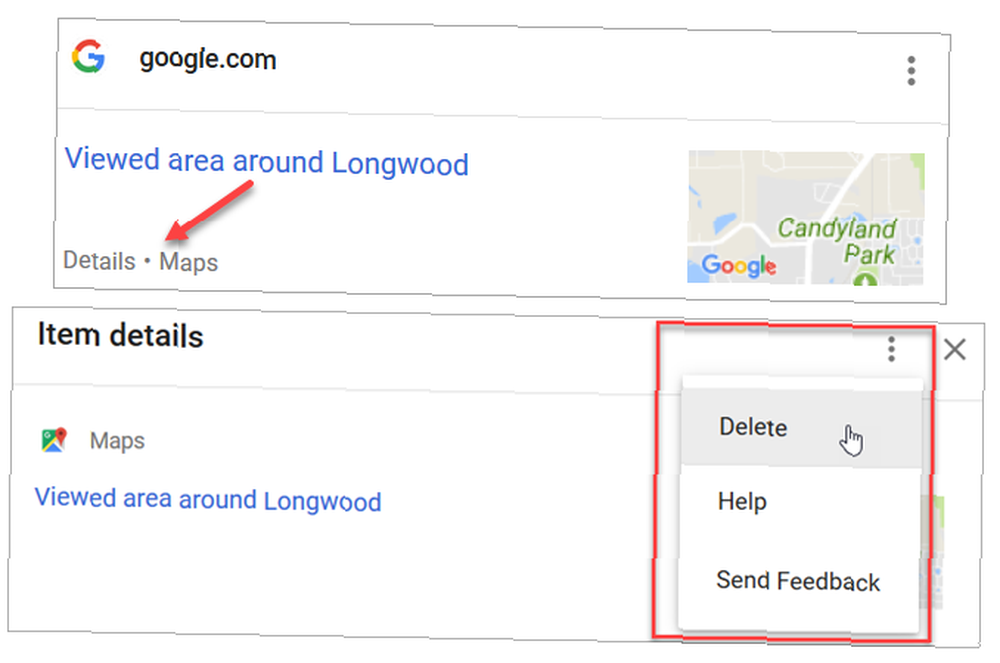
Eliminar el historial de búsqueda de Google por fecha, tema o producto
En el menú de la izquierda, haz clic en Eliminar actividad por. Luego ingrese los detalles para eliminar su tema de actividad, fecha o producto. Hacer clic Borrar cuando termines.

Confirme su eliminación
Con cualquiera de las opciones anteriores para eliminar su historial (actividad), recibirá una notificación emergente. Para confirmar su eliminación, haga clic en Okay.
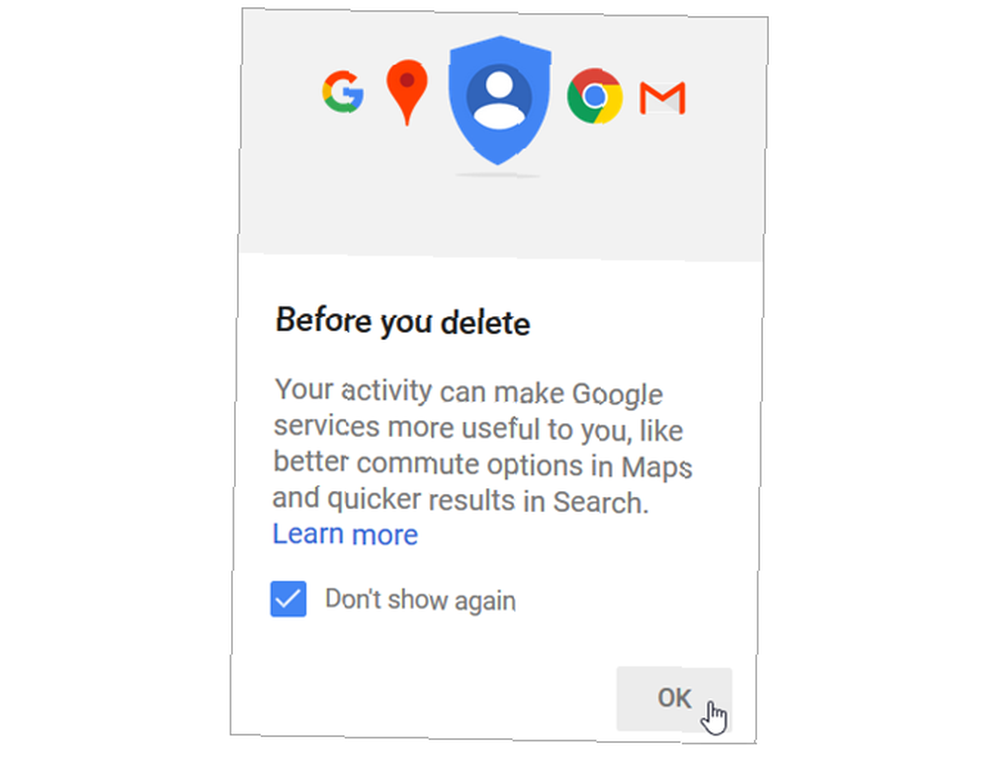
Cómo hacer de Google tu motor de búsqueda predeterminado
Si desea asegurarse de que Google sea siempre su motor de búsqueda predeterminado, puede hacerlo fácilmente en su navegador. Aquí hay instrucciones para cambiarlo en los cinco principales navegadores:
Cromo
Como Chrome es un producto de Google, su motor de búsqueda predeterminado ya debería estar configurado. Sin embargo, estos son los pasos para cambiarlo por si acaso.
- Abra el botón en la parte superior derecha del navegador para Personaliza y controla Google Chrome.
- Seleccionar Configuraciones.
- Desplácese hacia abajo hasta Buscador sección y seleccione Google desde el Motor de búsqueda utilizado en la barra de direcciones caja desplegable.
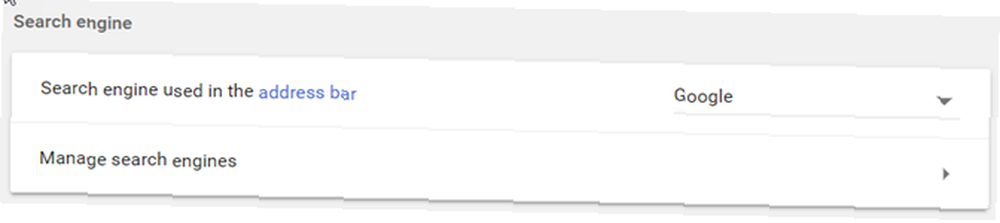
Firefox
Primero, acceda a las Opciones de Firefox eligiendo Herramientas> Opciones desde la barra de menú o Abrir Menú> Opciones desde tu barra de herramientas.
- Hacer clic Buscar desde el menú de la izquierda.
- Debajo Motor de búsqueda predeterminado, seleccione Google en el cuadro desplegable.
- Luego puede marcar o desmarcar las casillas debajo de las opciones de búsqueda sugeridas.
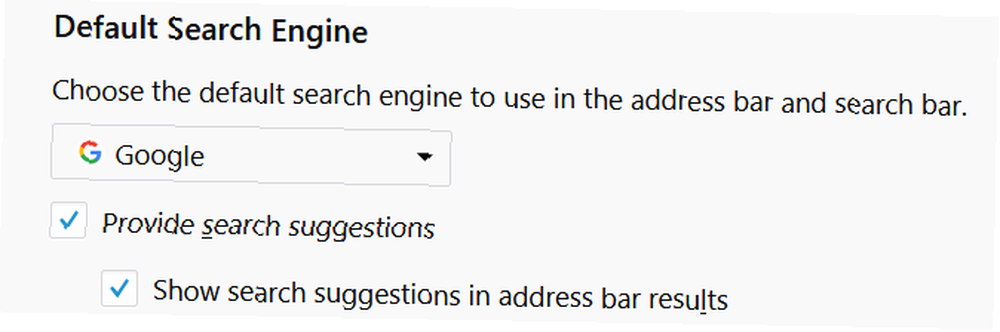
Ópera
Opera es tan fácil de cambiar como Chrome y Firefox.
- Haga clic en el botón en la parte superior izquierda del navegador para Personalizar y controlar Opera.
- Escoger Navegador desde el menú de la izquierda.
- Debajo Buscar, seleccione Búsqueda de Google en el cuadro desplegable.
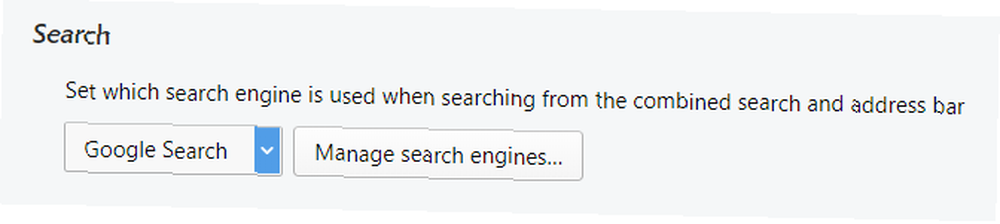
Safari
En macOS, Safari también proporciona una manera simple de cambiar su motor de búsqueda predeterminado.
- Abierto Safari y haz clic en el botón con el mismo nombre de la barra de menú de macOS.
- Seleccionar Preferencias.
- Haga clic en el Buscar
- Seleccione Google en el cuadro desplegable..
- Luego puede marcar o desmarcar la casilla debajo de allí para obtener sugerencias de motores de búsqueda.
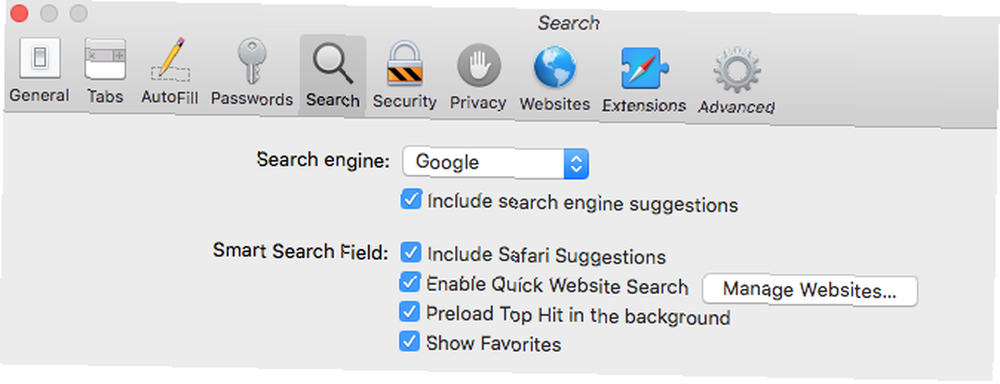
Borde
Microsoft Edge hace que sea un poco más tedioso cambiar su motor de búsqueda predeterminado lejos de Bing. Pero puede hacerse.
- Haga clic en el botón en la parte superior derecha del navegador para Configuraciones y más.
- Seleccionar Configuraciones.
- Desplácese hacia abajo y haga clic Ver configuración avanzada.
- Desplácese hacia abajo hasta que vea Buscar en la barra de direcciones con Bing.
- Haga clic en el Cambiar motor de búsqueda
- Selecciona Google y haz clic Establecer por defecto.
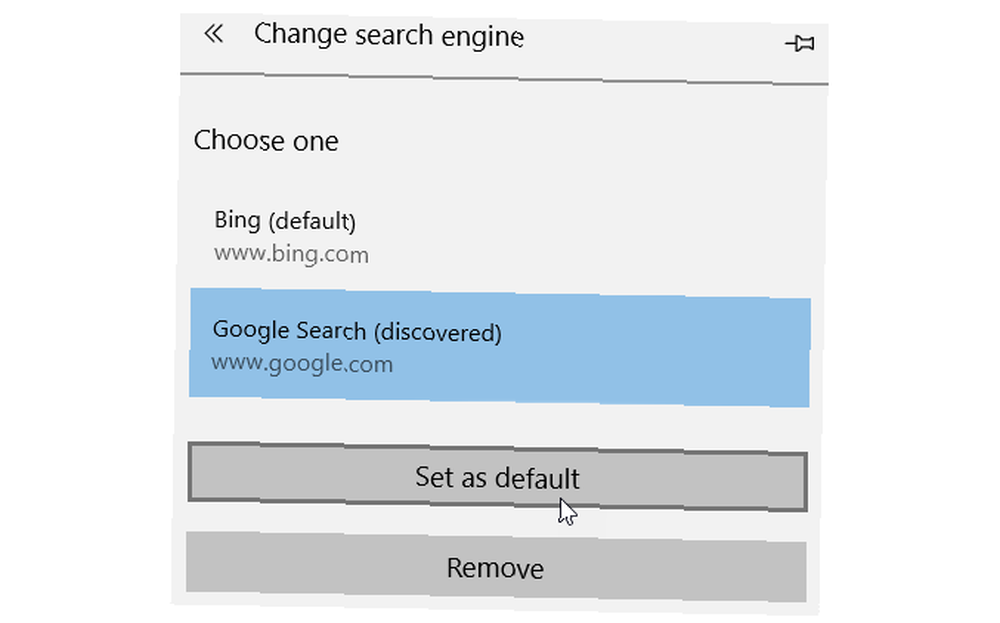
Si no ves a Google como una opción para su navegador predeterminado, simplemente cierre su configuración y abra Google en una de sus pestañas. Luego, siga los pasos anteriores una vez más y Google debería aparecer como una de sus opciones.
Cómo activar y desactivar Google SafeSearch
Es posible que desee habilitar SafeSearch de Google si comparte su computadora con sus hijos. Esta característica bloquea el contenido explícito como videos, imágenes y sitios web para que no se muestren en los resultados de búsqueda.
Encender y apagar SafeSearch es tan fácil como dos clics.
Desde la página de resultados de búsqueda de Google, haga clic en Configuraciones debajo del cuadro de búsqueda. Luego, seleccione cualquiera Activa SafeSearch o Desactiva SafeSearch, dependiendo de su configuración actual.
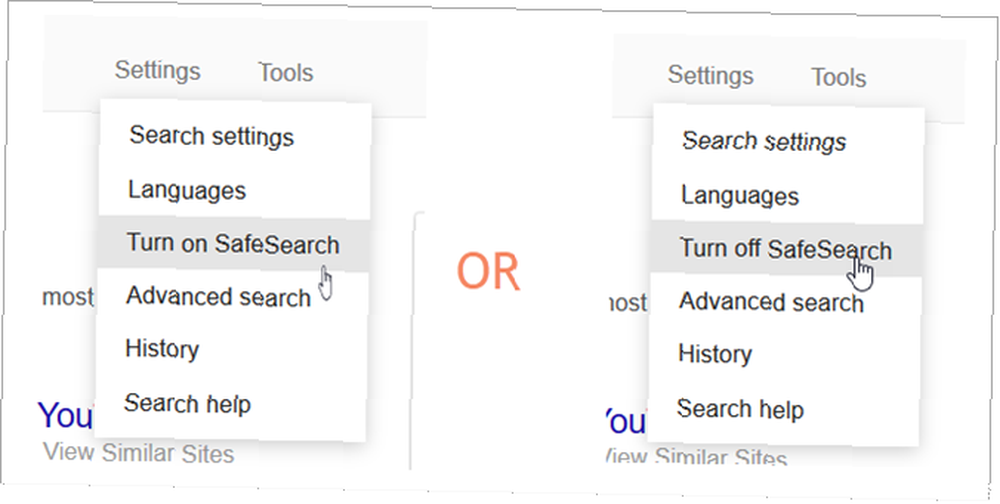
También puede bloquear la configuración de SafeSearch para que otros usuarios no puedan cambiarla. De nuevo, haz clic Configuraciones debajo del cuadro de búsqueda, pero luego sigue estos pasos.
- Seleccionar Configuración de búsqueda.
- Marque la casilla de verificación para habilitar o deshabilitar Filtros SafeSearch.
- Click Lock Búsqueda segura.
- Se le pedirá que inicie sesión en su cuenta de Google si cierra sesión.
- Confirme la acción haciendo clic Lock SafeSearch en la siguiente pantalla.
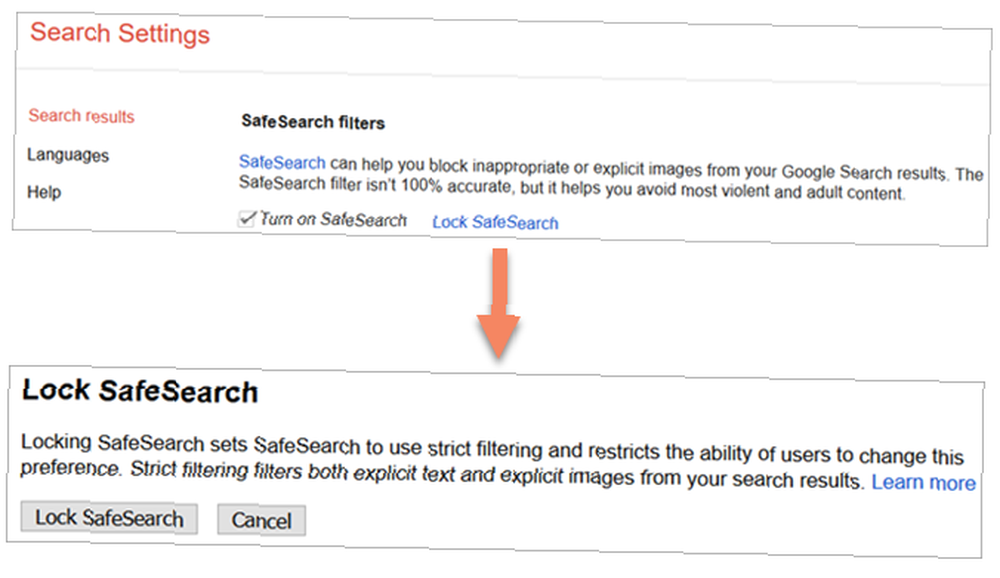
Para obtener más información sobre la función SafeSearch de Google, consulte la página de soporte de Google.
Cómo cambiar el idioma en la búsqueda de Google
Tiene opciones para cambiar el idioma que Google debe usar para sus resultados de búsqueda o para todos los productos de Google. Desde la página de resultados de la Búsqueda de Google, solo sigue estos pasos.
- Hacer clic Configuraciones directamente debajo del cuadro de búsqueda.
- Seleccionar Idiomas.
- Elija el idioma que desea que utilicen los productos de Google.
- Elija el idioma en el que desea que se muestren sus resultados de búsqueda haciendo clic en Editar.
- Hacer clic Salvar.
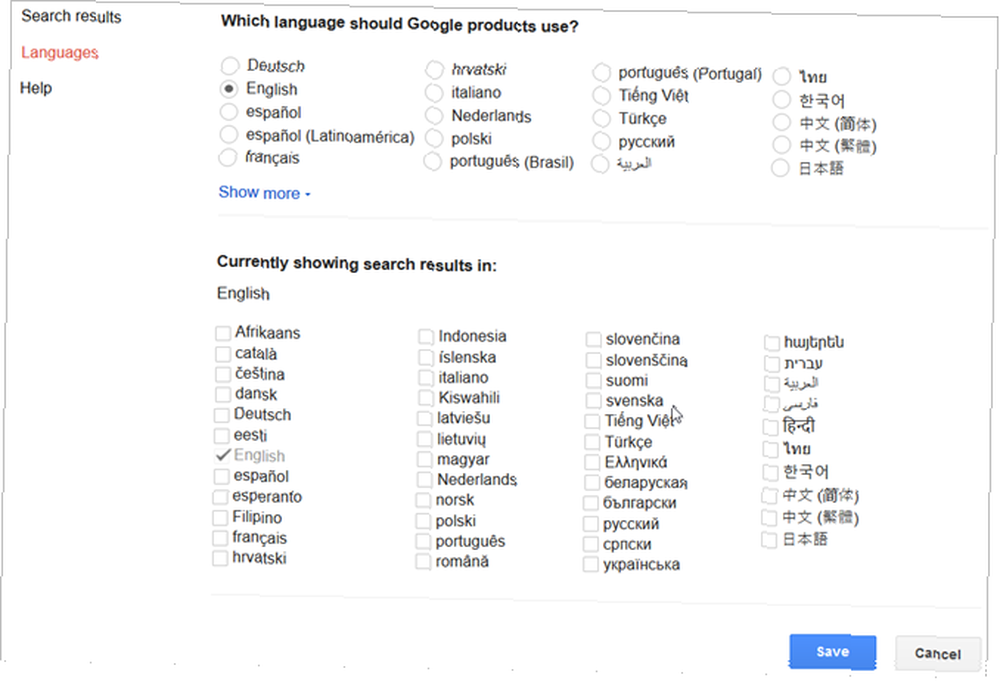
Adelante y Google
Tal vez esté familiarizado con todos estos pequeños trucos para mejorar su Google. Este sitio web genial le enseñará cientos de consejos de búsqueda de Google Este sitio web genial le enseñará cientos de consejos de búsqueda de Google Cualquiera puede usar la búsqueda de Google en un grado satisfactorio, pero si realmente desea obtener resultados rápidos y precisos, querrá aprender estos consejos simples pero sorprendentes. . O tal vez has visto algo aquí que no sabías que existía.











